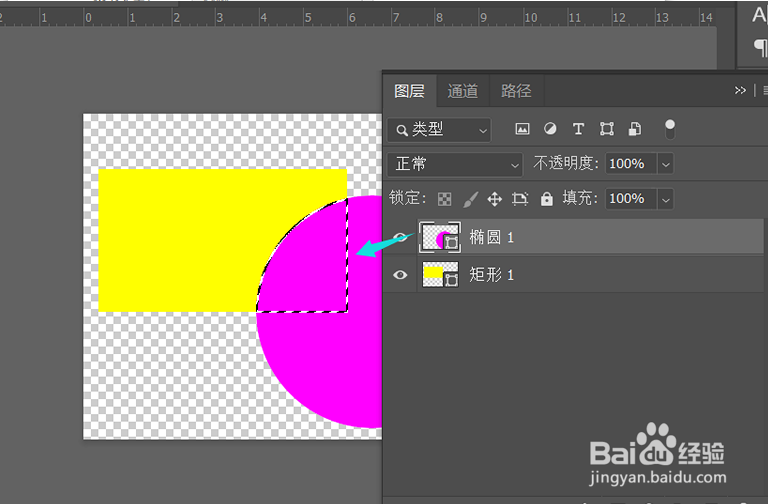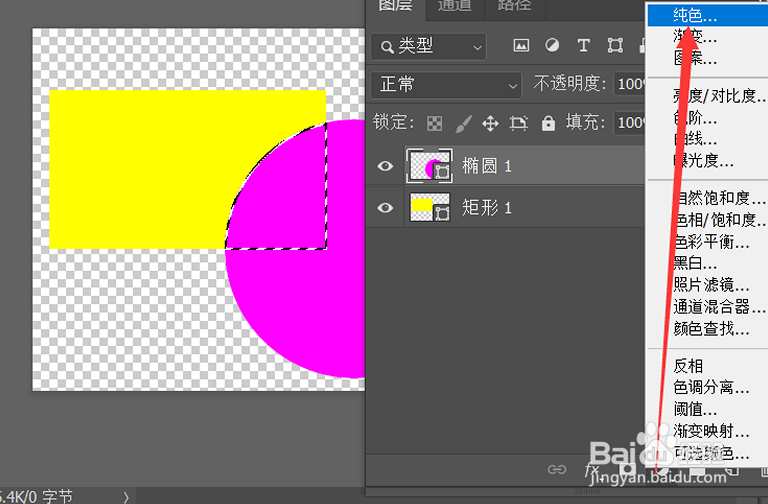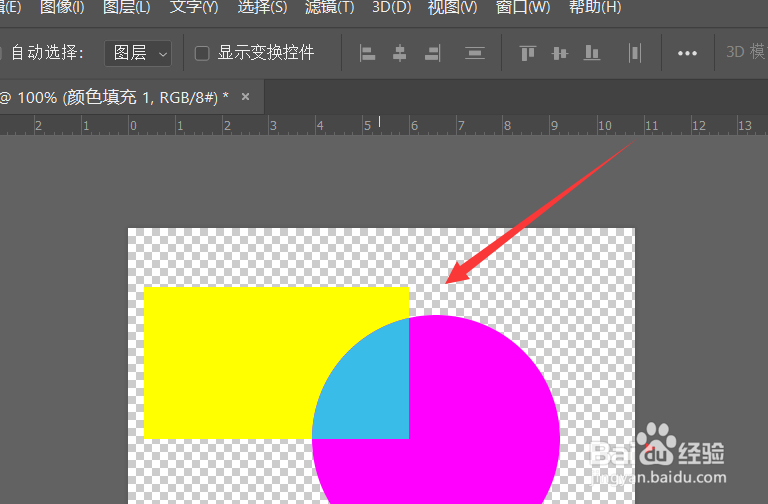如何用ps选中两个图层相交的区域并填充上颜色
1、首先打开PS软件,载入需要处理的文件,可以看到该文件里有两个图形。
2、然后在图层处按下Ctrl键点击矩形1,可以选中矩形选区,出现蚂蚁线就是选中了。
3、这时再同时按下Ctr盟敢势袂l+Alt+Shift键不放,鼠标左键点击圆形即可选中两个图层相交区域,此时相交的区域出现了蚂蚁线说明已被选中。
4、接着点击图层下方的,新建一个纯色的图层。
5、在弹出的对话框中点击鼠标左键选择一种颜色,完成点击确定即可。
6、最终两个图形相交的地方就被填入新的颜色了。
声明:本网站引用、摘录或转载内容仅供网站访问者交流或参考,不代表本站立场,如存在版权或非法内容,请联系站长删除,联系邮箱:site.kefu@qq.com。